הדרך הטובה ביותר להתקין VPN בטלוויזיה תשתנה ממכשיר למכשיר. הרכבנו מדריכים קלים, צעד אחר צעד, לכל טלוויזיה חכמה גדולה.
יש המון סיבות לכך שאתה זקוק ל- VPN בטלוויזיה החכמה שלך. והכי חשוב זה עוזר לאבטח את חיבור הטלוויזיה שלך לאינטרנט העולמי – ומאפשר לך לעשות זאת הזרמת תוכן באבטחה ופרטיות.
טלוויזיות חכמות הן רק אחת הרשת ההולכת וגדלה של מכשירים המחוברים לאינטרנט בבתים שלנו שעלולים להיות פגיעים להאקרים ופושעים. טלוויזיות חכמות מסוכנות במיוחד מכיוון שהן יושבות בחללים פרטיים כמו הסלון והחדר השינה שלך ומכילות ציוד כמו מצלמות ומיקרופונים שיכולים לשמש לצותת צדדים זדוניים – ואפילו סוכנויות ביון.
VPN הוא הדרך הטובה ביותר להגן על הטלוויזיה שלך מפני ניצול בדרך זו.
אבל השימוש ב- VPN מגיע גם עם יתרונות אחרים, כמו התגברות על צנזורה וביטול נעילת תוכן מוגבל גיאוגרפי.
כמעט כל טלוויזיה חכמה ניתנת לחיבור ל- VPN. הדרך הטובה והישירה ביותר לעשות זאת משתנה מעט באיזו טלוויזיה חכמה אתה משתמש.
פירטנו את השיטות הקלות ביותר לשימוש ב- VPN עם הטלוויזיה החכמה שלך למטה, כמו גם הנחיות שאילו מהן תפעל הכי טוב עם הטלוויזיה שלך.
מה אתה צריך
המינימום היחיד שתצטרך להתקין VPN בטלוויזיה שלך הוא:
- טלוויזיה חכמה. הקטע החשוב ביותר, ברור. אם יש לך טלוויזיית אנדרואיד התהליך יהיה קל יותר, אבל זה אפשרי כמעט בכל טלוויזיה חכמה שיש בשוק.
- מנוי VPN. אך וודא שהוא מספק ספק VPN מהימן – תלוי בשיטה בה אתה משתמש, יתכן שיהיה עליו גם להיות תואם לנתב.
- חיבור לאינטרנט. חיבור WiFi או Ethernet יעשו, אך הם דורשים שיטות שונות במקצת.
אלא אם כן הטלוויזיה החכמה שלך היא טלוויזיה אנדרואיד – שתומכת בדרך כלל ב- VPN באופן טבעי – תצטרך גם:
- מחשב עם WiFi, או
- מקינטוש עם יציאת אתרנט בחינם (וכבל), או
- נתב שמסוגל לתמוך בחיבור VPN
זכור לבדוק את אפשרויות הקישוריות של הטלוויזיה והמכשירים שלך לפני שתתחיל, יתכן כי הטלוויזיה החכמה או ה- Mac שלך זקוקים למתאם כדי להתחבר לכבל אתרנט, או שהם יכולים להשתמש רק בחיבור WiFi.
שיטה 1: התקן VPN בטלוויזיה
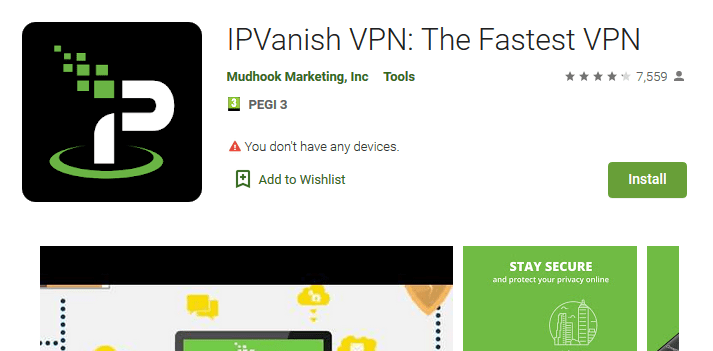
זה לא נעשה הרבה יותר קל מזה.
אם יש לך טלוויזיה אנדרואיד עם גישה לחנות Google Play:
- פתח את חנות Google Play בטלוויזיה שלך
- חפש את האפליקציה של ספק ה- VPN שלך והתקן אותה
- כניסה לאפליקציית VPN
- התחבר ל- VPN שלך
אתה סיימת! קל כמו זה.
שיטה 2: טעינת הצדדי של .APK
סביר להניח ששיטה זו תחול עליך אם יש לך טלוויזיה חכמה אשר בנויה על אנדרואיד אך אין לך גישה לחנות Google Play המלאה. הדוגמא הנפוצה ביותר לכך היא טלוויזיה האש של אמזון.
חשוב: אל תעשו זאת אלא אם אתם יודעים שיש לכם טלוויזיה חכמה של אנדרואיד.
אם הטלוויזיה שלך אינה פועלת ב- Android, התרחיש הטוב ביותר הוא ש- VPN שלך פשוט לא יפעל והקובץ יתפוס שטח אחסון. התרחיש הגרוע ביותר הוא ‘לבנים’ (לשבור באופן בלתי הפיך) את הטלוויזיה שלך.
אתה הולך להוריד קובץ .APK (חבילת יישומי אנדרואיד) המכיל את ה- VPN לטלוויזיה שלך, במקום לקבל את התוכנית מחנות אפליקציות..
זה נשמע טכני למדי, אך קל למדי לעשות זאת לאחר ההוראות הנחיות צעד אחר צעד:
- חפש את חנות האפליקציות של הטלוויזיה החכמה שלך אפליקציית מתקין הקבצים FX ולהתקין אותו
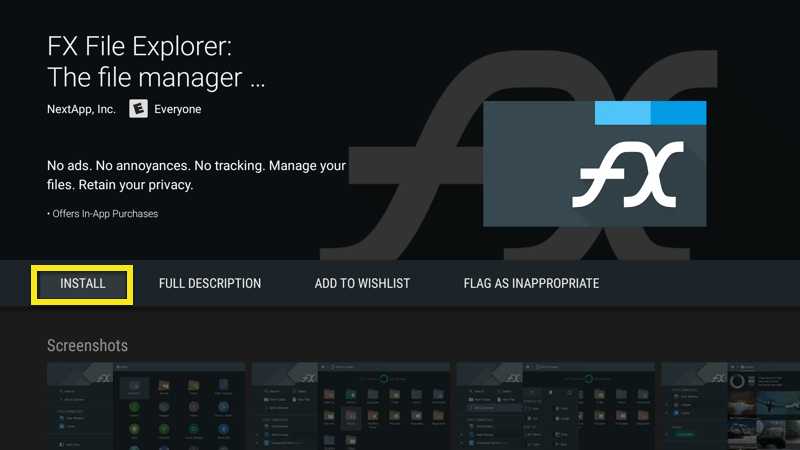
- נווט ל הגדרות > אבטחה והגבלות > מקורות לא ידועים. הניווט המדויק ישתנה מעט לפי מכשיר. בשלב זה תוכלו גם לעבור מקורות לא ידועים, או להחליף אפליקציות ספציפיות. במקרה האחרון עליך לעבור מתקין קבצי FX למצב ‘פועל’ עכשיו.
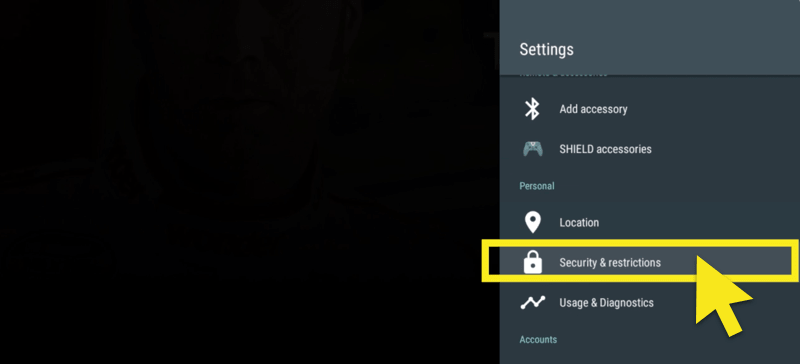
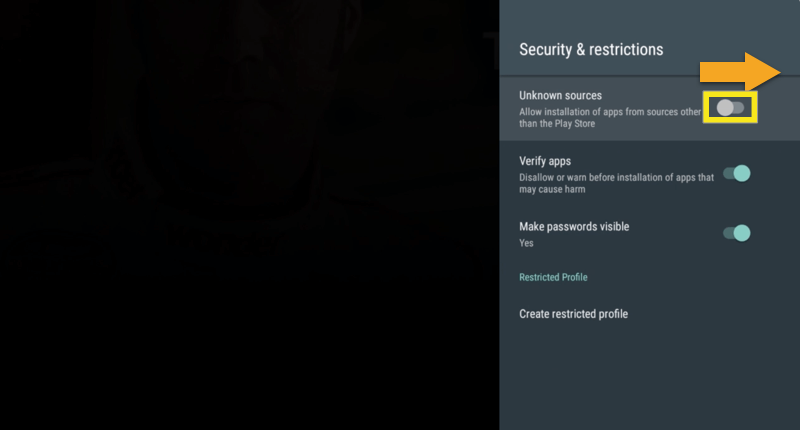
- במחשב Mac או PC הורד את קובץ ה- .APK של ספק VPN שלך
- העבר את ה- .APK לכונן הבזק או למקל USB
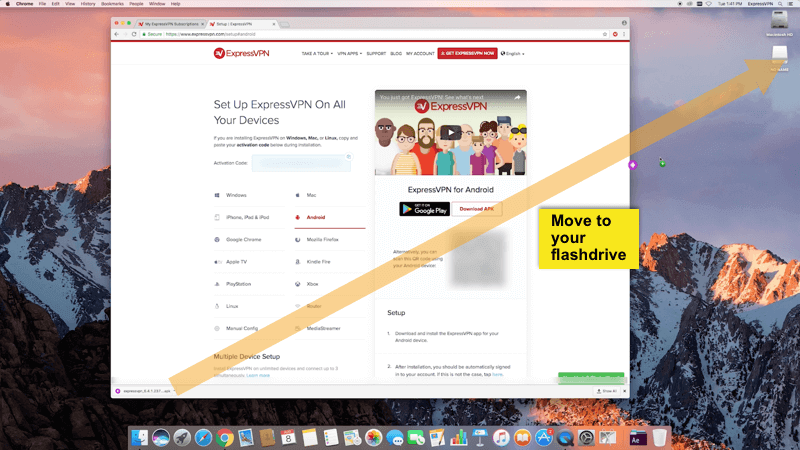
- הכנס את כונן ה- USB לטלוויזיה החכמה שלך
- במתקין קבצים FX, פתח את ה- USB שלך
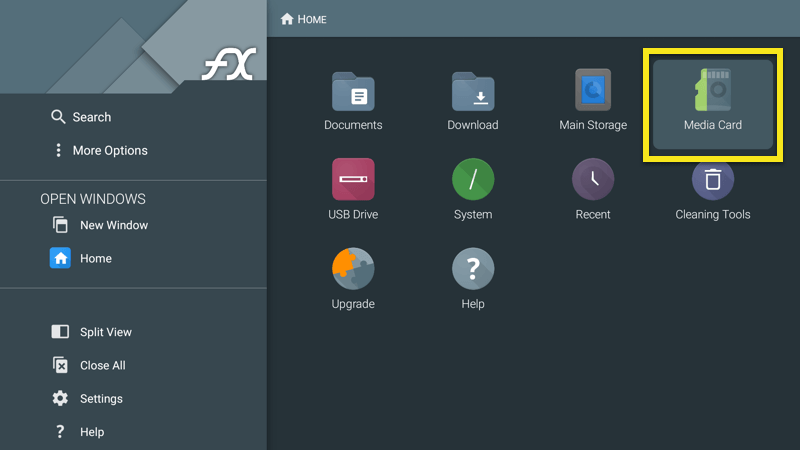
- בחר .APK ולחץ על להתקין
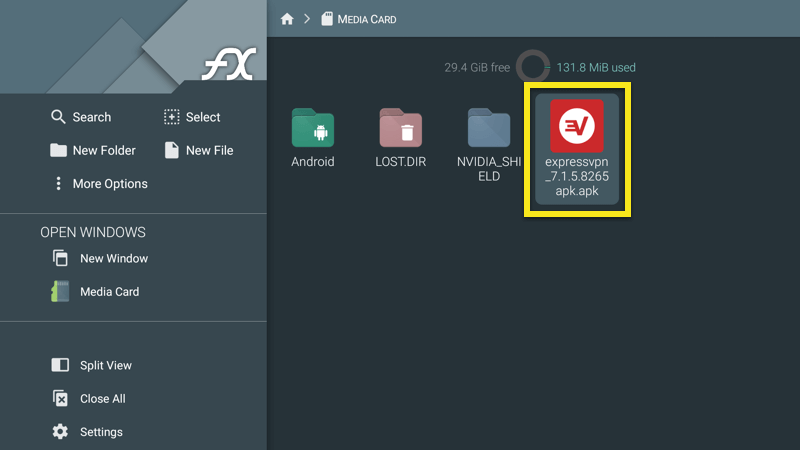
- בסיום ההתקנה, לחץ על פתוח
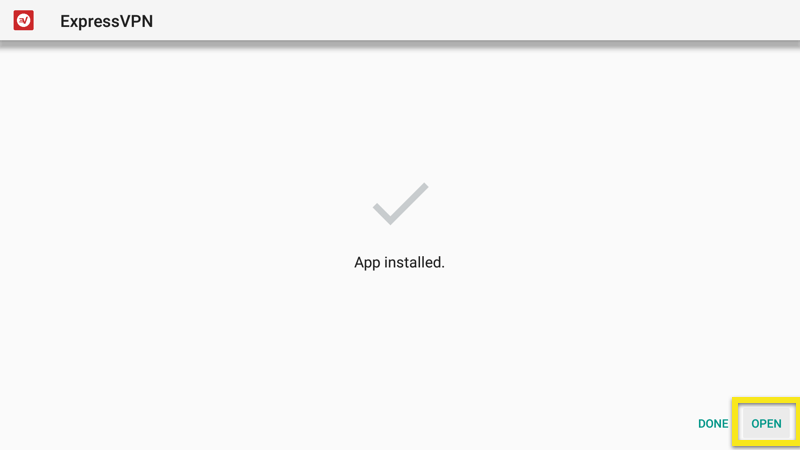
ה- VPN שלך מותקן ומוכן לשימוש.
שיטה 3: שיתוף חיבור VPN מהמחשב האישי שלך
כדי לעשות זאת, תצטרך להגדיר את המחשב האישי שלך כנתב וירטואלי או נקודה חמה ניידת ואז לחבר אליו את הטלוויזיה החכמה שלך כאילו היית עושה רשת WiFi רגילה..
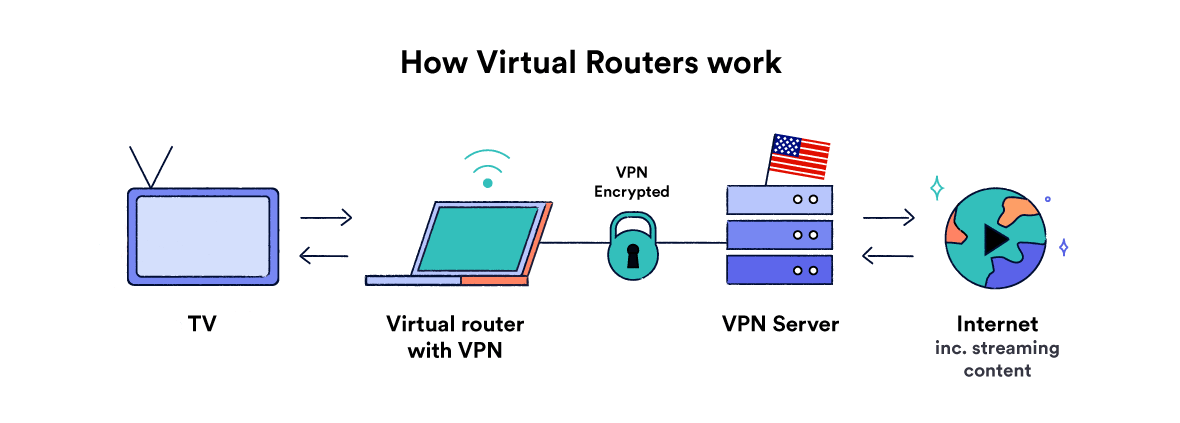
לפני שתתחיל תצטרך לוודא שהמחשב שלך תומך בהפעלת נתב וירטואלי:
- סוג cmd בסרגל החיפוש של Windows
- לחץ לחיצה ימנית על שורת הפקודה ובחר הפעל כמנהל
- הזן את הדברים הבאים: הנהגים של netsh wlan show
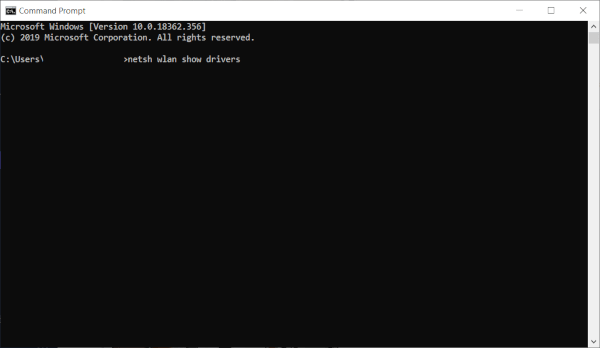
- ללחוץ להיכנס
אם אתה רואה “רשת מתארחת נתמכת: כן”, המחשב שלך יכול לארח נתב וירטואלי. אם כתוב “לא”, תצטרך לנסות שיטה אחרת – ככל הנראה התקנת ה- VPN בנתב (שיטה 5).
אם אתה מפעיל את Windows 10 אתה יכול להגדיר נקודה חמה ניידת, אך מערכות הפעלה ישנות של Windows תצטרך להגדיר ידנית נתב וירטואלי..
ראשית, נעבור על הגדרת נקודה חמה ניידת – תוכל לגלול מטה בדף לקבלת הוראות לנתב וירטואלי..
הגדרת נקודה חמה ניידת של Windows 10
- התקן את ה- VPN שבחרת על גבי המחשב האישי שלך (אם אתה נתקע אתה יכול להתייעץ במדריך שלנו להתקנת VPN ב- Windows)
- נווט ל הגדרות > רשת & מרשתת > נקודת גישה סלולרית, ואז לעבור נקודת גישה סלולרית ל על
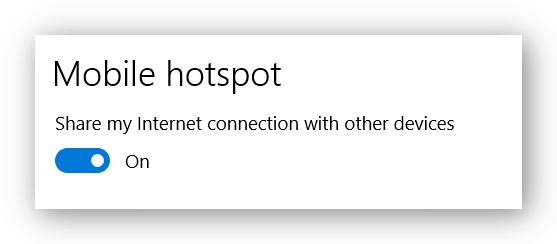
- נווט להגדרות > רשת & מרשתת > שנה אפשרויות מתאם. לחץ באמצעות לחצן העכבר הימני על [שם ספק שירותי VPN] הקש על מתאם > נכסים
- בחר את שיתוף בכרטיסייה, ואז סמן את התיבה שכותרתה אפשר למשתמשים ברשת אחרים להתחבר דרך חיבור האינטרנט של מחשב זה
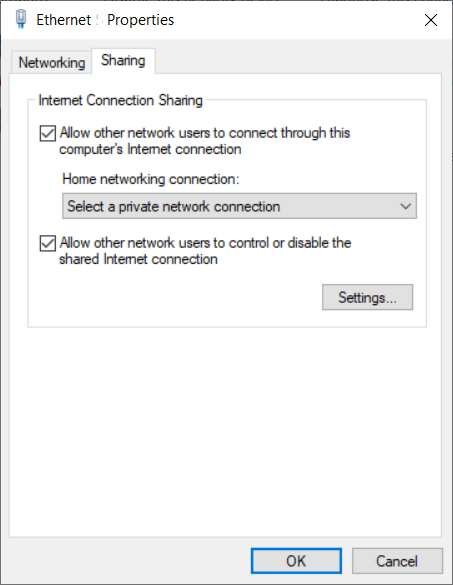
- פתח את התפריט הנפתח ובחר את נקודה החמה שיצרת זה עתה ולחץ על בסדר
- התחבר לרשת החדשה שלך מהטלוויזיה החכמה שלך כמו בכל רשת WiFi
אם אי פעם תרצה לסיים את נקודה החמה הניידת, פשוט נווט אל הגדרות > רשת & מרשתת > נקודת גישה סלולרית ולהפוך את נקודת גישה סלולרית לעבור ל כבוי
הגדרת נתב וירטואלי של Windows
אם מסיבה כלשהי המחשב שלך אינו תומך בנקודה חמה, אנו ממליצים להקים נתב וירטואלי. זה קצת יותר מורכב מאשר רק הגדרת נקודה חמה ניידת.
- חבר את המחשב האישי שלך לאינטרנט באמצעות WiFi או Ethernet
- התקן את ה- VPN שבחרת
- פתח מחדש את שורת הפקודה
- סוג: netsh wlan הגדירו מצב Hostnetwork = אפשר ssid = מקש NETWORKNAME = סיסמה
במקום ‘NETWORKNAME’ ו- ‘PASSWORD’ עליך להזין את השם והסיסמה שבהם ברצונך להשתמש עבור הרשת החדשה שלך.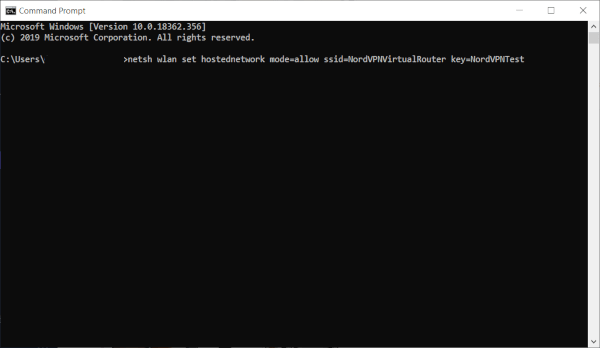
- ללחוץ להיכנס
- סוג: netsh wlan התחל hostnetwork ולחץ להיכנס
- בשלב הבא לחץ מקש Windows + R לפתוח את Run
- הקלד ncpa.cpl ואז לחץ בסדר
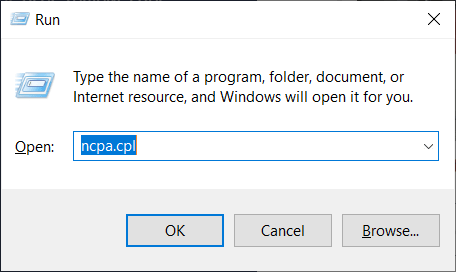
- בתפריט חיבורי רשת, לחץ באמצעות לחצן העכבר הימני על החיבור שנקרא [שם ספק שירותי VPN] הקש על מתאם ובחר נכסים
- נווט אל שיתוף לחץ על הכרטיסייה, ואז בדוק אפשר למשתמשים ברשת אחרים להתחבר דרך חיבור האינטרנט של מחשב זה
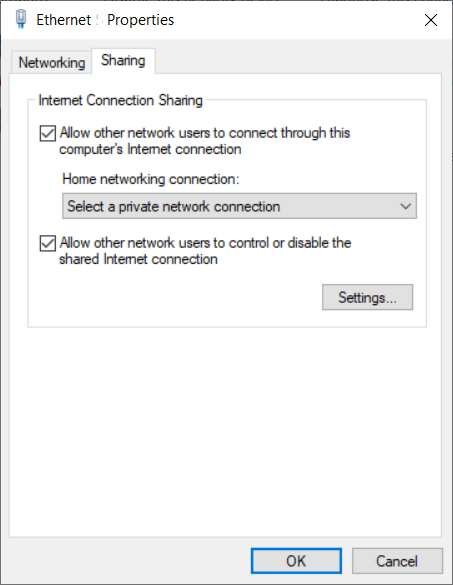
- בחר בנתב הווירטואלי החדש שלך מהתפריט הנפתח ולחץ על בסדר
- ודא ש- VPN שלך מוגדר להשתמש ב- פרוטוקול OpenVPN, ואז התחבר
- התחבר לנתב הווירטואלי החדש שלך מהטלוויזיה החכמה שלך, בדיוק כמו שהיית עושה עם רשת WiFi רגילה
כדי להשבית את הנתב הווירטואלי תצטרך להזין את הדברים הבאים בשורת הפקודה: netsh wlan stop hostnetwork
שיטה 4: חיבור דרך מק
שיטה זו אמורה לעבוד עבור כל משתמשי ה- Mac הפועלים בגירסה האחרונה של MacOS, אך היא גם דורשת ספק VPN התומך בחיבור L2TP / IPSec ב- Mac.
אתה תחבר את ה- Mac שלך לאינטרנט באמצעות ושתף את החיבור לטלוויזיה שלך באמצעות WiFi.
הערה: יתכן שתצטרך גם לרכוש מתאם לחיבור כבל אתרנט ישירות למחשב האישי שלך, תלוי בדגם.
התהליך די פשוט, עם זאת. פשוט בצע את הצעדים הבאים:
- התקן את ה- VPN במחשב ה- Mac שלך באמצעות תצורה ידנית. באופן ספציפי, עליך להשתמש ב- L2TP / IPSec. (יש לנו מדריך להתקנת VPN ב- Mac למקרה שתתקע כאן).
- התחבר ל- VPN במחשב האישי שלך
- נווט ל העדפות מערכת ובחר שיתוף
- בחר שיתוף באינטרנט בצד שמאל
- בדוק את ה וויי – פיי תיבה מימין
- בחר אפשרויות Wi-Fi
- בתוך ה אבטחה נפתח, בחר WPA2 אישי
- הגדר את הרשת באמצעות שם רשת וסיסמא לבחירתך (ודא שהסיסמה מאובטחת)
- לחץ על בסדר
- חזרה ל שיתוף , בדוק את שיתוף באינטרנט תיבת סימון
- לחץ על התחל
זה הכל. הטלוויזיה החכמה שלך יכולה להתחבר עכשיו ל- Mac שלך כמו רשת WiFi רגילה.
ה- VPN שלך כבר מופעל, כך שהתנועה תהיה מוגנת.
אם ברצונך לכבות את שיתוף האינטרנט, נווט חזרה אל שיתוף לחץ על הכרטיסייה וביטול הסימון שיתוף באינטרנט.
שיטה 5: התקנת VPN על הנתב שלך
לא זו בלבד שזו אחת הדרכים החופשיות ביותר להתמודד עם טלוויזיות חכמות מסורבלות שעובדות על VPN, היא גם מאפשרת לך להגן על כל המכשירים בבית באותו זמן..
לרוע המזל הנתבים הבסיסיים המסופקים על ידי ספק שירותי האינטרנט אינם תומכים בדרך כלל בהתקנות VPN.
יש לך שתי אפשרויות: לרכוש נתב מוגדר מראש או להתקין את תוכנת ה- VPN שלך בנתב מבוסס DD-WRT / Tomato. אנו עוברים על אפשרויות אלה ביתר פירוט במדריך ההתקנה המלא של נתב ה- VPN שלנו.
ברגע שתגדיר את הנתב שלך לא תצטרך לעשות שום דבר לא רגיל עם הטלוויזיה החכמה שלך. פשוט חבר אותו לנתב שלך כמו רגיל ותיהנה מכל היתרונות של VPN.
איזו שיטה מתאימה ביותר לטלוויזיה החכמה שלי?
כיצד ניתן להתקין VPN ב- Apple TV?
לא ניתן להתקין VPN ישירות על Apple TV שלך. הסיבה לכך היא שאפל מגבילה מאוד את מה שהיא מאפשרת בחנות Apple TV App.
במקום זאת, אנו ממליצים להתקין את ה- VPN שלך בנתב שלך (שיטה 5) – שתכניס את ה- Apple TV שלך בתוך ‘מנהרת’ VPN..
האם אוכל להוריד VPN לטלוויזיה החכמה של סמסונג?
ל- Tizen (מערכת ההפעלה המשמשת בטלוויזיות חכמות של סמסונג) אין יישומי VPN מקוריים. זה מבוסס על לינוקס, ולא אנדרואיד, מה שאומר שטיזן אינו תומך בקבצי .APK.
משמעות הדבר היא שהדרך הטובה ביותר לגרום ל- VPN לעבוד בטלוויזיה החכמה של סמסונג (או כל טלוויזיה חכם Tizen) היא להכניס לנתב שלך (שיטה 5).
אתה יכול גם לשתף חיבור VPN ממחשב Windows (שיטה 3) או מחשב Mac (שיטה 4).
כיצד אוכל לשים VPN בטלוויזיה החכמה של LG?
טלוויזיות חכמות של LG פועלות על מערכת הפעלה מבוססת לינוקס בשם WebOS, שאין לה גישה לחנות Google Play או ליישומי VPN מקוריים..
הפיתרון הטוב ביותר הוא לשתף את חיבור ה- VPN מהמחשב שלך (שיטה 3) או מק (שיטה 4), או להגדיר את ה- VPN שלך על נתב (שיטה 5).
כיצד ניתן להתקין VPN בטלוויזיה אנדרואיד שלי?
טלוויזיות ה- Android הפופולריות ביותר כוללות:
- Nvidia Shield TV
- קופסא של שיאומי מי
- טלוויזיה חכמה של סוני ברוויה
- טלוויזיה חכמה חדה
- טלוויזיה חכמה של פיליפס
ודא שהטלוויזיה שלך פועלת על אנדרואיד לפני שתמשיך, מכיוון שטכניקות אלה לא יעבדו עם טלוויזיות אחרות ואף עלולות לגרום נזק למכשיר שלך.
בדרך כלל קל מאוד להתקין טלוויזיות אנדרואיד להתקני VPN על גבי טלוויזיות אנדרואיד. אתה אמור להיות מסוגל להוריד אפליקציה מחנות Google Play (שיטה 1).
אם נכשל בכך, אתה יכול לטעון .APK בצד (שיטה 2) – זה אמור לקחת מספר דקות בלבד.
מה הדרך הטובה ביותר להתקין VPN בטלוויזיה Fire Fire של אמזון?
לרוב VPNs יש אפליקציות Fire TV, כך שכל מה שאתה צריך לעשות זה לחפש אותם בחנות האפליקציות של אמזון.
עם זאת, עבור כמה VPNs, תצטרך למצוא עבודה.
Fire TV ו- Fire TV Stick בנויים שניהם על גבי אנדרואיד, מה שאומר שאתה יכול לטעון בצד .APK (שיטה 2). אתה יכול גם לשתף חיבור VPN מה- Mac שלך (שיטה 4), מהמחשב האישי שלך (שיטה 3), או מהנתב (שיטה 5).
לחלופין, יש לנו מדריך ייעודי להתקנת VPN ב- Amazon Fire TV Stick ו- Fire TV.
האם אוכל להתקין VPN בטלוויזיה של רוקו?
אינך יכול להתקין VPN ישירות ל- Roku.
במקום זאת, עליך להתקין את ה- VPN שלך בנתב (שיטה 5) ולחבר את ה- Roku שלך לנתב ההוא.
(אם אין לך נתב תואם אתה יכול לנסות שיטה 3 או 4, במקום זאת).
כדי לעקוף תוכן מוגבל גיאוגרפי, תצטרך גם להגדיר את ה- Roku שלך באמצעות חשבון אזורי:
- נווט אל https://owner.roku.com
- בחר את המדינה לתוכן שאליו ברצונך לגשת
- הזן מיקוד חוקי / מיקוד
- לחץ לחיצה ארוכה על לחצן האיפוס בגב הרוקו שלך למשך 15 שניות כדי לבצע איפוס מפעל
האם אוכל להשתמש ב- VPN עם Chromecast?
בזמן שאתה שולט ב- Chromecast מטלפון או מחשב, הוא מתחבר ישירות לאינטרנט כשאתה זורם תוכן (וזו הסיבה שאתה יכול לכבות את הטלפון שלך מהזרם מבלי להפריע לו).
מכיוון שלא קיימת פונקציונליות VPN פנימית ב- Chromecast בפועל, האפשרות היחידה שלך היא להתקין את ה- VPN על נתב (שיטה 5), שתעביר את כל המכשירים המחוברים דרך ה- VPN.



